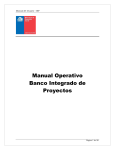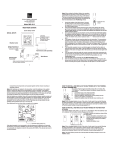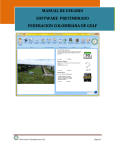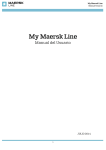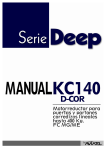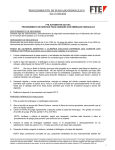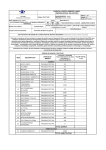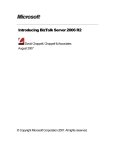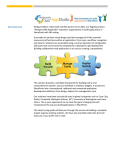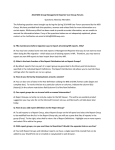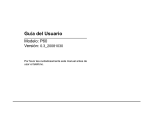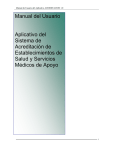Download Manual aplicativo - Ministerio de Educación Nacional
Transcript
CLIENTE MANUAL USUARIO INGRESO DE DATOS SIG MINISTERIO EDUCACIÓN NACIONAL PROYECTO INDICADORES MEN MINISTERIO DE EDUCACION NACIONAL MANUAL DE INGRESO DE DATOS SISTEMA INTEGRADO DE GESTION – INDICADORES SIG VERSION PLANTILLA 1.0 DERECHOS RESERVADOS IGERENCIA S.A PÁGINA 1 de 31 CLIENTE MANUAL USUARIO INGRESO DE DATOS SIG MINISTERIO EDUCACIÓN NACIONAL PROYECTO INDICADORES MEN 1. HISTORIAL DE VERSIONES Realizaciones Fecha (DD-MM-AAAA) Versión Descripción del Cambio y su Ubicación Responsable 24-03-2010 1.0 Versión inicial del manual de usuario captura de datos SIG. Mery Patricia Godoy G. 08-04-2010 1.1 Ajustes de acuerdo a resultados de capacitaciones Mery Patricia Godoy G. 21-04-2010 1.2 Ajuste de acuerdo a observaciones de Administrador funcional Diego Ossa. Mery Patricia Godoy G. Aprobaciones Fecha Revisión (DD-MM-AAAA) Versión Revisada Aprobante Rol Aprobante 24-03-2010 1.0 Margarita Bermúdez Romero Gerente de Producto 12-04-2010 1.1 Margarita Bermúdez Romero Gerente de Producto 21-04-2010 1.2 Margarita Bermúdez Romero Gerente de Producto VERSION PLANTILLA 1.0 DERECHOS RESERVADOS IGERENCIA S.A PÁGINA 2 de 31 CLIENTE MANUAL USUARIO INGRESO DE DATOS SIG MINISTERIO EDUCACIÓN NACIONAL PROYECTO INDICADORES MEN 2. INTRODUCCION CONTENIDO El presente documento describe las funcionalidades de la solución implementada para el Sistema Integrado de Gestión – SIG, de manera particular en la enumeración detallada de los elementos construidos en la Capa de Presentación y las opciones de captura de datos para los indicadores. Adicionalmente el documento brinda al usuario un recorrido por el sitio del SIG, describiendo los elementos presentes en cada una de las páginas que encontrará el usuario al acceder desde su navegador, describiendo de esta manera la funcionalidad de consulta implementada. Para la lectura del presente Manual se recomienda estar familiarizado con los conceptos de Indicadores y todas las opciones de seguimiento relacionadas. CONFIDENCIALIDAD El contenido de este manual de usuario es de carácter confidencial y de exclusivo uso de IGERENCIA S.A y el MINISTERIO DE EDUCACIÓN NACIONAL, en adelante MEN. Este documento incluye descripciones de procesos e información de uso interno, que son el resultado de un proceso de investigación, recolección y procesamiento de datos para fines exclusivos del proyecto. Su divulgación será solamente para fines exclusivos de evaluación de su contenido y aprobación. VERSION PLANTILLA 1.0 DERECHOS RESERVADOS IGERENCIA S.A PÁGINA 3 de 31 CLIENTE MANUAL USUARIO INGRESO DE DATOS SIG MINISTERIO EDUCACIÓN NACIONAL PROYECTO INDICADORES MEN 1. HISTORIAL DE VERSIONES................................................................................................... 2 2. INTRODUCCION ................................................................................................................. 3 CONTENIDO.............................................................................................................................. 3 CONFIDENCIALIDAD.................................................................................................................. 3 3. GLOSARIO .......................................................................................................................... 5 4. CONSULTA DEL SITIO DEL SIG ............................................................................................. 6 4.1. 4.2. 4.3. 4.4. 4.5. 4.6. PÁGINA – MACROPROCESOS ........................................................................................... 7 PÁGINA – PROCESOS....................................................................................................... 8 PÁGINA – OBJETIVOS SIG ................................................................................................. 9 PÁGINA – AMBIENTALES ................................................................................................ 10 PÁGINA – PROYECTOS SSP ............................................................................................. 11 PÁGINA – SERVICIOS MEN.............................................................................................. 12 5. FUNCIONAMIENTO DEL DESPLIEGUE VISUAL PARA EL SIG ................................................. 13 5.1. ALIMENTACIÓN MANUAL DE INDICADORES ................................................................... 14 5.2. ALIMENTACIÓN AUTOMÁTICA DE INDICADORES ............................................................ 14 6. REGISTRO DE DATOS POR PERÍODO DE MEDICIÓN DE CADA KPI ........................................ 15 6.1. CARACTERÍSTICAS DE LA CAPTURA DE DATOS ................................................................. 15 6.2. OBSERVACIONES DE LA CAPTURA DE DATOS .................................................................. 26 7. REGISTRO Y CONSULTA DE ANÁLISIS Y ACCIONES.............................................................. 26 7.1. OBSERVACIONES DE LA CAPTURA DE ANALISIS Y ACCIONES ............................................ 29 7.2. CONSULTA DE ANALISIS Y ACCIONES .............................................................................. 30 VERSION PLANTILLA 1.0 DERECHOS RESERVADOS IGERENCIA S.A PÁGINA 4 de 31 CLIENTE MANUAL USUARIO INGRESO DE DATOS SIG MINISTERIO EDUCACIÓN NACIONAL PROYECTO INDICADORES MEN 3. GLOSARIO TERMINO DEFINICION Cuadro de mando Del inglés Key Performance Indicator, o Indicador Clave de Desempeño. Organización jerárquica de indicadores de manera que visualmente comuniquen algo sobre el estado de una organización o proceso. Ver definición de Scorecard. Tablero Ver definición de Scorecard. Asignación Tarea que permite a los colaboradores enviar datos de los diferentes indicadores a través de un formulario. Formato en Excel para captura de datos de los diferentes indicadores. KPI Scorecard Formulario VERSION PLANTILLA 1.0 DERECHOS RESERVADOS IGERENCIA S.A PÁGINA 5 de 31 CLIENTE MANUAL USUARIO INGRESO DE DATOS SIG MINISTERIO EDUCACIÓN NACIONAL PROYECTO INDICADORES MEN 4. CONSULTA DEL SITIO DEL SIG Para ingresar a la solución implementada para el Sistema Integrado de Gestión - Indicadores SIG se debe ingresar a la página http://menind1/men/SIG/default.aspx. En caso de que el sistema solicite autenticación, en el cuadro de diálogo que se abre se ingresa el nombre de usuario que es el mismo de la intranet corporativa, incluyendo el dominio y la contraseña: Una vez validado el usuario y autorizado el ingreso, se muestra la pantalla principal del sitio, en donde se visualiza el Mapa Estratégico del MEN y el Scorecard vinculado a dicho mapa: es un cuadro de mando que relaciona únicamente los indicadores por cada macro proceso, sin niveles intermedios como los criterios de eficacia, eficiencia y efectividad. Adicionalmente se pueden observar las diferentes pestañas para los indicadores definidos para Macro procesos, Procesos, Objetivos SIG, Ambientales, Proyectos SSP y Servicios del MEN, a través de las cuales se permiten el seguimiento a los principales indicadores del SIG MEN. VERSION PLANTILLA 1.0 DERECHOS RESERVADOS IGERENCIA S.A PÁGINA 6 de 31 CLIENTE MANUAL USUARIO INGRESO DE DATOS SIG MINISTERIO EDUCACIÓN NACIONAL PROYECTO INDICADORES MEN 4.1. PÁGINA – MACROPROCESOS Al dar click en la pestaña Macro procesos se despliega la siguiente página en donde se puede visualizar: Link Por Impacto: muestra los cuadros de mando organizados por Impacto-MacroprocesoCriterio-KPIs y Macroproceso-Impacto-Criterio-KPIs. Link Por Criterio: permite visualizar los cuadros de mando organizado por CriterioMacroproceso-KPIs. Filtro Periodo Anual: para seleccionar el año para el cual se desea desplegar la información en el cuadro de mando. VERSION PLANTILLA 1.0 DERECHOS RESERVADOS IGERENCIA S.A PÁGINA 7 de 31 CLIENTE MANUAL USUARIO INGRESO DE DATOS SIG MINISTERIO EDUCACIÓN NACIONAL PROYECTO INDICADORES MEN Cuadro de mando Macroproceso-Criterio-KPIs: presenta los indicadores definidos para cada uno de los macro procesos, clasificados por Eficiencia, Eficacia o Efectividad; Muestra el último valor medido para cada indicador en el año seleccionado en el filtro de tiempo. Al ubicarse sobre un indicador en el cuadro de mando, al lado derecho se despliega un gráfico llamado Análisis de Indicador en el Tiempo, el cual muestra el comportamiento del indicador seleccionado a lo largo del tiempo. Este gráfico va cambiando a medida que se cambia el indicador seleccionado en el cuadro de mando. El botón Análisis y Acciones, se describe de manera detallada más adelante en el presente documento. 4.2. PÁGINA – PROCESOS Al hacer click en la pestaña Procesos aparece la siguiente página en donde se puede visualizar el cuadro de mando Indicadores de Proceso con los indicadores definidos para Procesos; en la parte superior se encuentra disponible el filtro Periodo Medido, para seleccionar el periodo para el cual se desea ver la información; al ubicarse sobre un indicador en el cuadro de mando, al lado derecho VERSION PLANTILLA 1.0 DERECHOS RESERVADOS IGERENCIA S.A PÁGINA 8 de 31 CLIENTE MANUAL USUARIO INGRESO DE DATOS SIG MINISTERIO EDUCACIÓN NACIONAL PROYECTO INDICADORES MEN se puede observar el gráfico Análisis de Indicador en el Tiempo, el cual se va actualizando a medida que se cambia el indicador seleccionado: El cuadro de mando solo muestra información para los macro procesos de gestión Financiera y Atención al ciudadano, para los cuales se tienen definidos indicadores de proceso y se realiza medición. En la medida en que se vayan evaluando y socializando indicadores de procesos para otros macro procesos, se pueden ir agregando a este cuadro de mando. 4.3. PÁGINA – OBJETIVOS SIG Al dar click en la pestaña Objetivos SIG aparece la siguiente página en donde se pueden visualizar los cuadros de mando con los indicadores definidos para Objetivos SIG; en la parte superior se encuentra el filtro Año Medición para seleccionar el año del cual se desea ver la información; al ubicarse sobre un indicador en el cuadro de mando, al lado derecho se puede observar el gráfico Análisis de Indicador en el Tiempo, el cual se va actualizando a medida que se cambia el indicador seleccionado: VERSION PLANTILLA 1.0 DERECHOS RESERVADOS IGERENCIA S.A PÁGINA 9 de 31 CLIENTE MANUAL USUARIO INGRESO DE DATOS SIG MINISTERIO EDUCACIÓN NACIONAL PROYECTO INDICADORES MEN La página ofrece dos visualizaciones diferentes: un cuadro de mando en el que primero se encuentra el objetivo SIG y bajo este los indicadores clasificados por criterio (Objetivo-CriterioKPIs) y otro cuadro de mando que muestra primero el criterio (eficiencia, eficacia y efectividad) y luego el objetivo y sus indicadores. 4.4. PÁGINA – AMBIENTALES Al dar click en la pestaña Ambientales se despliega la siguiente página en donde se puede visualizar el cuadro de mando Indicadores Ambientales con los indicadores correspondientes; en la parte superior se encuentra el filtro Año para seleccionar el año del cual se desea ver la información; al lado derecho se puede observar el gráfico Análisis de Indicador en el Tiempo, el cual se va actualizando a medida que se cambia el indicador seleccionado en el cuadro de mando: VERSION PLANTILLA 1.0 DERECHOS RESERVADOS IGERENCIA S.A PÁGINA 10 de 31 CLIENTE MANUAL USUARIO INGRESO DE DATOS SIG MINISTERIO EDUCACIÓN NACIONAL PROYECTO INDICADORES MEN 4.5. PÁGINA – PROYECTOS SSP Al dar click en la pestaña Proyectos SSP aparece la siguiente página en donde se pueden visualizar los cuadros de mando con los indicadores definidos para Proyectos SSP. En la parte superior se encuentra el filtro Periodo de Tiempo para seleccionar el año del cual se desea ver la información; al lado derecho se puede observar un gráfico Análisis de Indicador en el Tiempo, el cual se va actualizando a medida que se cambia el indicador seleccionado en el cuadro de mando. Se despliegan dos cuadros de mando según el agrupamiento y orden de la consulta: Política-ÁreaCriterio-Proyecto y Política-Criterio-Proyecto: VERSION PLANTILLA 1.0 DERECHOS RESERVADOS IGERENCIA S.A PÁGINA 11 de 31 CLIENTE MANUAL USUARIO INGRESO DE DATOS SIG MINISTERIO EDUCACIÓN NACIONAL PROYECTO INDICADORES MEN 4.6. PÁGINA – SERVICIOS MEN Al dar click en la pestaña Servicios MEN aparece la siguiente página en donde se puede visualizar el cuadro de mando Servicios-KPIs con los indicadores definidos para los Servicios prestados por el MEN; en la parte superior se encuentra el filtro Periodo Datos para seleccionar el año del cual se quiere ver la información, en el momento solo hay datos para los años 2006 y 2007 ya que esta es la única información histórica que se tiene. Según se ha establecido es posible que este año 2010 se retomen nuevamente estos indicadores y se vuelva a registrar valores de medición a partir de este año. VERSION PLANTILLA 1.0 DERECHOS RESERVADOS IGERENCIA S.A PÁGINA 12 de 31 CLIENTE MANUAL USUARIO INGRESO DE DATOS SIG MINISTERIO EDUCACIÓN NACIONAL PROYECTO INDICADORES MEN 5. FUNCIONAMIENTO DEL DESPLIEGUE VISUAL PARA EL SIG La definición de los KPIs se realiza en dos partes: una en el modelo de información diseñado para los indicadores y la otra comprende la organización en los diferentes cuadros de mando (para visualización de estos por parte de los usuarios). El estado de cada indicador se encuentra representado en un semáforo de tres estados – colores, los cuales corresponden a: Blanco: no hay dato del indicador en el periodo consultado. Rojo: el valor actual del indicador es menor al 10% por debajo del Rango de control. Amarillo: el valor actual se encuentra entre el 10% por debajo del Rango de control y el promedio de la Meta con el Rango de control. Verde: el valor actual del indicador es igual o mayor al promedio de la Meta con el Rango de control. VERSION PLANTILLA 1.0 DERECHOS RESERVADOS IGERENCIA S.A PÁGINA 13 de 31 CLIENTE MANUAL USUARIO INGRESO DE DATOS SIG MINISTERIO EDUCACIÓN NACIONAL PROYECTO INDICADORES MEN Los valores de las metas y los rangos de control para todos los indicadores son ingresados manualmente. Los valores de medición o valor real de cada período pueden ser ingresados de dos formas: manualmente por medio de una opción de captura de datos, o automáticamente a partir de procesos de base de datos que extraen los datos, calculan el indicador y entregan el dato al modelo de información de indicadores. El sistema utilizado para la captura de datos únicamente permite el manejo de cuatro periodicidades: mensual, trimestral, semestral, anual. Por esta razón, las demás periodicidades deben ajustarse a estas repitiendo el valor cuando es el caso, por ejemplo KPI bianual se toma como anual y KPI bimestral se toma como semestral. 5.1. ALIMENTACIÓN MANUAL DE INDICADORES En la solución implementada para el Sistema Integrado de Gestión – SIG, existe una alimentación manual de indicadores, en donde se registran los valores ingresados por los usuarios (valor actual, valor meta y valor rango de control), estos valores quedan almacenados en una base de datos. 5.2. ALIMENTACIÓN AUTOMÁTICA DE INDICADORES En la solución implementada para el Sistema Integrado de Gestión – SIG, existe una alimentación automática de indicadores, para esto se creó una interface que es única y puede ser acondicionada a cada fuente nueva desde la cual se desee traer valores para los indicadores. Para el caso actual, se implementaron tareas que se encargan de realizar la extracción desde los siguientes sistemas y poblar con esos datos la interface de indicadores: Base de datos SSP: KPIs de Proyectos. KPIs de macro procesos misionales calculados a partir de datos del SSP. Datamart de UAC: KPIs de Macro proceso y Proceso de UAC. Datamart de Plan de Compras: KPIs de Contratación, en proceso de validación de datos. Base de datos de indicadores ingresados manualmente: de allí se obtiene la información de KPIs de Servicios MEN, Objetivos SIG, Macro proceso, Proceso y Ambientales. VERSION PLANTILLA 1.0 DERECHOS RESERVADOS IGERENCIA S.A PÁGINA 14 de 31 CLIENTE MANUAL USUARIO INGRESO DE DATOS SIG MINISTERIO EDUCACIÓN NACIONAL PROYECTO INDICADORES MEN Es decir, todos los KPIs excepto los de UAC y de Contratación que puedan ser extraídos de los modelos específicos desarrollados para la UAC y para Plan de Compras, y los de los macro procesos misionales generados desde SSP. 6. REGISTRO DE DATOS POR PERÍODO DE MEDICIÓN DE CADA KPI La captura de datos para alimentar periódicamente los KPIs con valores, se realiza en dos casos, ambos utilizando funcionalidades de Microsoft PerformancePoint en su modulo de Planning. Ingreso de datos para Metas y Rangos de control (Objetivo) de los KPIs: iniciado el año el administrador de la solución deberá ingresar los valores de las metas y el rango de control para los KPIs. Se deberá ingresar tantos valores para el año como corresponda de acuerdo a la periodicidad establecida para cada KPI. Ingreso de Valor de medición periódico para los KPIs (Real): terminado el ingreso de datos para metas y rangos de control, se procede a registrar el valor real del KPI para cada periodo de tiempo en el cual se realiza seguimiento. Este valor lo ingresa la persona responsable del indicador y lo debe hacer dentro del periodo de tiempo establecido para tal actividad (el sistema realiza un control de fechas según el periodo de tiempo indicado como disponible para ingresar los datos). 6.1. CARACTERÍSTICAS DE LA CAPTURA DE DATOS La captura de datos se hace por ciclos. Un ciclo es el periodo de tiempo definido durante el cual se pueden programar entradas de datos de formularios, revisiones y aprobaciones. En un ciclo se define lo siguiente: El modelo al que las asignaciones de formulario de este ciclo enviarán los datos. Ejemplo: Modelo Mensual de Indicadores. Periodo de tiempo (Inicio y Fin) para el cual se va a habilitar la captura de valores para los indicadores. Ejemplo: año actual – año siguiente. Escenario que está desbloqueado en el modelo seleccionado, para el MEN este escenario es único y se denomina Captura. VERSION PLANTILLA 1.0 DERECHOS RESERVADOS IGERENCIA S.A PÁGINA 15 de 31 CLIENTE MANUAL USUARIO INGRESO DE DATOS SIG MINISTERIO EDUCACIÓN NACIONAL PROYECTO INDICADORES MEN Fecha de inicio y fecha de finalización del ciclo define los límites de tiempo durante los cuales se pueden definir el ingreso de datos en las asignaciones. Ejemplo: Abril 6 de 2010 – Diciembre 6 de 2010. Especificar si se envían notificación a los usuarios responsables definidos como diligenciador de los valores de los indicadores. Después de definir un ciclo se realizan asignaciones de formularios que permiten a los colaboradores enviar datos que se escriben en un modelo concreto. Por ejemplo, un colaborador puede recibir una asignación para introducir los datos del año 2009 para los indicadores anuales que tiene asignados, o un aprobador puede recibir una asignación para revisar estos datos y después aprobarlos. En un formulario se listan todos los indicadores de una misma periodicidad, por lo tanto existen 4 formularios de captura, uno para cada periodicidad. Entre las características de la asignación se establece si la captura de datos será realizada en tres pasos: Ingreso Revisión Aprobación Importante: esto se debe definir de acuerdo a la disponibilidad de los usuarios y el modelo de procesos establecido en el MEN para el registro de datos. El administrador técnico de la solución lanza los ciclos de captura de datos y las correspondientes asignaciones de formularios; previo a esto ha realizado la vinculación de cada indicador con el usuario de captura de acuerdo a lo definido para cada usuario responsable de realizar el ingreso manual de datos. El usuario responsable de alimentar los valores de un KPI recibe una notificación en su correo electrónico de las asignaciones o tareas que tiene a cargo: Nota 1: se estableció que los ciclos de captura en el MEN solo tendrán un paso, el de Ingreso, en el cual se ejecuta en dos momentos, el envío inicial del dato y el envío definitivo. Nota 2: independiente que el usuario reciba el mensaje de correo, si una asignación le fue enviada esta siempre estará listada en la pantalla de edición de asignaciones de Excel, y se visualizará según se indica más adelante en este documento. VERSION PLANTILLA 1.0 DERECHOS RESERVADOS IGERENCIA S.A PÁGINA 16 de 31 CLIENTE MANUAL USUARIO INGRESO DE DATOS SIG MINISTERIO EDUCACIÓN NACIONAL PROYECTO INDICADORES MEN , De este mensaje se deben tener en cuenta los siguientes puntos, resaltados en la gráfica anterior: 1. New assignment to you (Nueva asignación para usted): es el asunto del correo electrónico recibido, este mensaje indica que la persona que lo recibió tiene una asignación de formulario para la captura de datos. 2. Assignment Name (Nombre de la asignación de formulario): para este ejemplo el nombre de la asignación es Ingreso de Indicadores Mensuales. Esto identifica el tipo de indicador para el cual se recibió la asignación, en este caso por ejemplo son los indicadores mensuales. 3. Deadlines (Plazos): acá se indican los plazos o fecha máxima de ingreso de datos para cada fase de captura que se haya configurado. Esto es importante de tener en cuenta, porque una vez pasada esa fecha y hora es imposible ingresarle los valores al indicador a través de esta asignación y ciclo de captura. 4. Assignment Details (): en esta parte del mensaje se indican los detalles de la asignación de formulario, tales como dueño del ciclo, escenario, diligenciador, revisor y aprobador. VERSION PLANTILLA 1.0 DERECHOS RESERVADOS IGERENCIA S.A PÁGINA 17 de 31 CLIENTE MANUAL USUARIO INGRESO DE DATOS SIG MINISTERIO EDUCACIÓN NACIONAL PROYECTO INDICADORES MEN Para visualizar el formulario de captura, el usuario debe abrir la aplicación Excel en una sesión de usuario en red. Se observa una sección identificada como PerformancePoint (este componente es agregado al instalar el Add-In Excel de PPS Planning, resaltado en recuadro verde). Al dar click en esta opción, se realiza la conexión al servidor a través de click en la opción Connect (Conectar) que se indica en el círculo rojo, de la siguiente gráfica: Cuando termina de ejecutar el protocolo de conexión al servidor, se listan las asignaciones de formularios pendientes de diligenciar en el Panel de Acciones que aparece al lado izquierdo de la pantalla: VERSION PLANTILLA 1.0 DERECHOS RESERVADOS IGERENCIA S.A PÁGINA 18 de 31 CLIENTE MANUAL USUARIO INGRESO DE DATOS SIG MINISTERIO EDUCACIÓN NACIONAL PROYECTO INDICADORES MEN Para proceder a ingresar los datos para cada uno de los KPIs asignados, se da click sobre una de estas asignaciones, puede salir un mensaje de actualización del formulario, en este caso se debe seleccionar la opción Update: Al hacer esto se despliega el formulario de captura de datos: Aunque en el formulario se listan todos los indicadores de la misma periodicidad y las columnas de rango de control y meta, solo están disponibles para ingresar datos las casillas de Valor Real correspondientes a los indicadores que son responsabilidad del usuario con el cual se ha iniciado la sesión. Esto se distingue porque el fondo de las casillas es amarillo. Las casillas que están en rosado no se pueden modificar por el usuario. VERSION PLANTILLA 1.0 DERECHOS RESERVADOS IGERENCIA S.A PÁGINA 19 de 31 CLIENTE MANUAL USUARIO INGRESO DE DATOS SIG MINISTERIO EDUCACIÓN NACIONAL PROYECTO INDICADORES MEN Este formulario se comporta como un libro de Excel normal: se pueden aumentar o disminuir de tamaño los textos, movilizar/inmovilizar páneles, copiar y pegar datos. En el Panel de acciones, se encuentran diversas opciones. A continuación se explican en detalle aquellas relacionadas a la actividad de ingreso de datos: Al dar click en la X del extremo superior derecho del panel de acciones, este se puede cerrar para hacer más visible la información el formulario que se va a diligenciar: Para volver a colocar visible el panel de acciones se debe dar click en el botón Show Action Pane (Mostrar Panel de Acciones), tal y como se observa en la siguiente gráfica: VERSION PLANTILLA 1.0 DERECHOS RESERVADOS IGERENCIA S.A PÁGINA 20 de 31 CLIENTE MANUAL USUARIO INGRESO DE DATOS SIG MINISTERIO EDUCACIÓN NACIONAL PROYECTO INDICADORES MEN Después de hacer el ingreso de datos en el formulario escribiendo el Valor Real del indicador en la celda correspondiente (celdas con fondo en amarillo), se procede a enviar la información, entre las opciones de envío de datos del panel de acciones, están las siguientes: VERSION PLANTILLA 1.0 DERECHOS RESERVADOS IGERENCIA S.A PÁGINA 21 de 31 CLIENTE MANUAL USUARIO INGRESO DE DATOS SIG MINISTERIO EDUCACIÓN NACIONAL PROYECTO INDICADORES MEN Submit Draft (enviar borrador): envía un borrador del formulario diligenciado, este se puede volver a recuperar, completar y volver a enviar. Se debe usar cada vez que se ingresan o modifican datos para que se actualicen en el server y posteriormente puedan ser recuperados y modificados nuevamente antes de su envío definitivo. Una vez se ha enviado el dato, y luego de procesada la carga, se dispone de la oportunidad de consultar el indicador reportado como borrador, para revisarlo con el jefe, se ajuste y apruebe el reporte antes del envío definitivo. Submit (enviar): envío definitivo del formulario. Se debe utilizar cuando ya se está seguro del dato que se va a reportar para los indicadores puesto que posterior a este envío no se permite editar nuevamente la información (incluso así esté dentro del periodo de tiempo de captura). Para enviar los datos se debe escoger una de estas dos opciones y dar click en la flecha verde que aparece al lado de la opción: VERSION PLANTILLA 1.0 DERECHOS RESERVADOS IGERENCIA S.A PÁGINA 22 de 31 CLIENTE MANUAL USUARIO INGRESO DE DATOS SIG MINISTERIO EDUCACIÓN NACIONAL PROYECTO INDICADORES MEN Al hacer esto aparece el siguiente mensaje que indica que los cambios se van a publicar en el servidor, que estos van a ser visibles para todos los usuarios y que se puede volver a escoger la opción de Submit Draft repetidamente hasta que la acción Submit sea seleccionada, a este mensaje se le debe dar OK: VERSION PLANTILLA 1.0 DERECHOS RESERVADOS IGERENCIA S.A PÁGINA 23 de 31 CLIENTE MANUAL USUARIO INGRESO DE DATOS SIG MINISTERIO EDUCACIÓN NACIONAL PROYECTO INDICADORES MEN Al dar click en OK aparece la siguiente ventana que indica que la asignación está siendo actualizada en el servidor. Finalmente aparece el siguiente mensaje indicando que se ha enviado un borrador del formulario: En este punto se procede a cerrar el formulario: dar click en la X de la esquina superior derecha, resaltada en la siguiente gráfica. VERSION PLANTILLA 1.0 DERECHOS RESERVADOS IGERENCIA S.A PÁGINA 24 de 31 CLIENTE MANUAL USUARIO INGRESO DE DATOS SIG MINISTERIO EDUCACIÓN NACIONAL PROYECTO INDICADORES MEN Cuando se han enviado los datos y se cierra el formulario sale un mensaje de si se desea guardar los cambios, al cual se debe responder que no, nunca se debe dar guardar como un libro de Excel, esto no garantiza la conservación de los datos en el servidor: Por último el usuario recibe una nueva notificación del envío de los datos al escoger cualquiera de las dos opciones de envío de los mismos (Submit Draf o Submit Final): De este mensaje se deben tener en cuenta los siguientes puntos, resaltados en la gráfica anterior: 1. Assignment Ingreso de Indicadores Mensuales is submitted (Asignación Ingreso de Indicadores Mensuales se ha enviado): este mensaje es informativo e indica que la asignación de formulario para la captura de datos se ha enviado para su revisión y aprobación. 2. Assignment Name (Nombre de la asignación de formulario): para este ejemplo el nombre de la asignación es Ingreso de Indicadores Mensuales. 3. Deadlines (Plazos): acá se indican los plazos o fecha máxima de ingreso de datos para cada fase de captura que se haya configurado. Esto es importante de tener en cuenta, porque una vez pasada esa fecha y hora es imposible ingresarle los valores al indicador a través de esta asignación y ciclo de captura. VERSION PLANTILLA 1.0 DERECHOS RESERVADOS IGERENCIA S.A PÁGINA 25 de 31 CLIENTE MANUAL USUARIO INGRESO DE DATOS SIG MINISTERIO EDUCACIÓN NACIONAL PROYECTO INDICADORES MEN Importante: el ingreso de los datos se hace durante un periodo de tiempo específico; una vez alcanzada esta fecha, el sistema hace el cierre automático de la opción, de manera que aunque la asignación y el formulario se visualizan y abren, posterior a la fecha máxima no permite enviar los datos. 6.2. OBSERVACIONES DE LA CAPTURA DE DATOS Se realiza un control del periodo de tiempo disponible para ingresar los datos, un mes en el caso actual de los procesos lanzados para el MEN. Existen procesos generales de captura de datos de acuerdo a las periodicidades: un proceso para registro de valores anuales, uno para los semestrales (que se ejecutara dos veces en el año), uno para los trimestrales (que se ejecutara cuatro veces en el año) y uno para los mensuales (que se ejecutara 12 veces en el año). Solo se puede capturar valores para indicadores a los cuales les ha sido asignado un usuario responsable de su alimentación y una periodicidad para su captura. Los formularios para captura de Rango de control y Meta se asignan a ciclos de captura dirigidos al administrador funcional del sistema. Los formularios de captura de Valor Real muestran la meta y el rango de control solo como dato informativo, este dato no puede ser modificado que está ingresando los valores reales para el indicador. Cuando se han registrado Valores Reales, estos se visualizan solo después de la ejecución del proceso de cargue y consolidación de datos en el servidor. Esta tarea se ejecuta automáticamente en la madrugada y al medio día de cada día; en caso de requerirse su ejecución en una hora particular, el administrador funcional debe coordinar con el administrador técnico la ejecución de la tarea de manera extra y manual. Cualquier solicitud de cambios en la formulación, metas, rangos de control de los indicadores, se deberá contactar al administrador funcional del SIG. 7. REGISTRO Y CONSULTA DE ANÁLISIS Y ACCIONES Posterior a la publicación de los valores alimentados para los KPIs, los usuarios deben agregar un análisis del valor alimentado y de las acciones sugeridas, utilizando las funcionalidades disponibles de la solución implementada para el Sistema Integrado de Gestión - SIG. VERSION PLANTILLA 1.0 DERECHOS RESERVADOS IGERENCIA S.A PÁGINA 26 de 31 CLIENTE MANUAL USUARIO INGRESO DE DATOS SIG MINISTERIO EDUCACIÓN NACIONAL PROYECTO INDICADORES MEN Para realizar el registro de análisis y acciones para un indicador, se utiliza el botón presente en cualquiera de las pestañas del sitio del SIG como Macro procesos, Procesos, Objetivos SIG y Ambientales, en la parte derecha botón Análisis y Acciones: Al hacer click en este botón, se ingresa a la siguiente ventana: En la ventana desplegada, en la caja de texto señalada al lado de la etiqueta Indicador, se ingresa el código del indicador para hacer la búsqueda de los análisis y acciones relacionadas. El código del indicador son la letra y números con los cuales inicial el nombre del KPI según se observa en los cuadros de mando: VERSION PLANTILLA 1.0 DERECHOS RESERVADOS IGERENCIA S.A PÁGINA 27 de 31 CLIENTE MANUAL USUARIO INGRESO DE DATOS SIG MINISTERIO EDUCACIÓN NACIONAL PROYECTO INDICADORES MEN Ingresado el código del KPI, con click en el botón Análisis Pendientes, se despliega la siguiente pantalla que lista: los periodos para los cuales se ha ingresado valores al indicador en el año actual y el inmediatamente anterior (columnas Año y Periodo) el estado de ingreso de análisis para cada valor ingresado el estado de las acciones ingresadas para el análisis y valor ingresado VERSION PLANTILLA 1.0 DERECHOS RESERVADOS IGERENCIA S.A PÁGINA 28 de 31 CLIENTE MANUAL USUARIO INGRESO DE DATOS SIG MINISTERIO EDUCACIÓN NACIONAL PROYECTO INDICADORES MEN Al hacer click sobre el periodo se despliega la pantalla donde se ingresan y/o modifican los análisis y acciones registradas para el valor del indicador en el periodo seleccionado: 7.1. OBSERVACIONES DE LA CAPTURA DE ANALISIS Y ACCIONES Los análisis y acciones para un KPI solo pueden ser registrados por el usuario al cual se le haya especificado esta responsabilidad o por el Administrador Funcional del SIG. Cuando ingresa un usuario diferente a los anteriormente descritos el botón Guardar de la pantalla de edición aparece desactivado. Solo se permite ingresar/modificar análisis y acciones para valores de medición del indicador correspondientes al año inmediatamente anterior y al año actual. El sistema controla el tipo de acción a ingresar al KPI según el valor que se le haya registrado: cuando el valor registrado para el indicador comparado con el rango de control da para tener el indicador en rojo exige acción Correctiva, cuando da para estar en amarillo exige acción Preventiva. VERSION PLANTILLA 1.0 DERECHOS RESERVADOS IGERENCIA S.A PÁGINA 29 de 31 CLIENTE MANUAL USUARIO INGRESO DE DATOS SIG MINISTERIO EDUCACIÓN NACIONAL PROYECTO INDICADORES MEN 7.2. CONSULTA DE ANALISIS Y ACCIONES Digitado el código de un KPI y con click en el botón Análisis Histórico, se despliega la siguiente pantalla, en donde se puede observar el registro histórico de los análisis y acciones que se han realizado sobre el indicador a lo largo del tiempo: los periodos para los cuales se ha ingresado valores (columnas Año y Periodo) análisis registrado para cada valor ingresado acciones registradas para el análisis y valor ingresado El botón limpiar se utiliza para ingresar otro indicador sobre el cual realizar la consulta: VERSION PLANTILLA 1.0 DERECHOS RESERVADOS IGERENCIA S.A PÁGINA 30 de 31 CLIENTE MANUAL USUARIO INGRESO DE DATOS SIG MINISTERIO EDUCACIÓN NACIONAL PROYECTO INDICADORES MEN Los cambios sobre las características de los KPIs y sobre lo planeado a inicio de un ciclo podrán ser realizados a nivel de Administrador con funcionalidades propias de la aplicación en que fue desarrollada (PerformancePoint Planning). Los botones que aparecen inactivos son funcionalidades implementadas para el administrador funcional de la solución SIG. Para la captura de datos pueden estar asignados varios usuarios mientras que para el registro de análisis y acciones si es necesario definir un único usuario encargado de esto. VERSION PLANTILLA 1.0 DERECHOS RESERVADOS IGERENCIA S.A PÁGINA 31 de 31